Samsung SWU-1000 User Manual


안전을 위한 주의사항
사용자의 안전을 지키고 재산상의 손해를 사전에 방지하기 위한 내용입니다.
아래의 내용을 잘 읽고 올바르게 사용 해주세요.
표시 사항을 위반할 때
심각한 상해나 사망이
경고
○표시의 내용
제품 위에 물건을 떨어 뜨리거나 충격을
주지 마세요. 진동이 심한 곳 이나 자석 종
류가 있는 곳으로부터 멀리해 주세요.
커버로 덮거나 벽장등 통풍이 잘 안되는
곳에 설치하지 마세요.
발생 할 가능성이
있는 경우.
금지를 나타냅니다. 물에 넣지 마세요.
개조 금지를 나타냅니다.
본 제품 위에 화병,화분,컵, 화장품,약품,물
등이 차있는 용기를 놓지 마세요. (화재 감
전의 원인이나 낙하로 인한 부상의 원인이
됩니다.)
평평하고 안정된 장소에 설치 하세요. (평
평하고 안정된 장소에 설치 하지 않으면
정상적인 동작을 하지 않을 수도 있습니
다.)
표시 사항을 위반할 때
주의
경미한 상해나 제품
손상이 발생할 가능성이
있는 경우
무거운 물건을 올리지 마세요. (넘어지거
나 떨어져서 상해의 원인이 됩니다.)
절대로 분해, 수리 개조 하지 마시고,제품
내부에 이물질이 들어가지 않도록 하십시
오. (고장, 감전의 원인이 됩니다.)
온도가 너무 높은 곳 (35˚) 이상 이나 낮은
곳 (5˚) 이하 또는 습기가 많은 곳에 설치
하지 마세요.
본 제품을 직사광선이나 촛불, 담배불등
열기구와 가까운 곳에 설치하지 마세요.
1
물에 넣지 마세요. (고장, 감전의 원인이 됩
니다.)
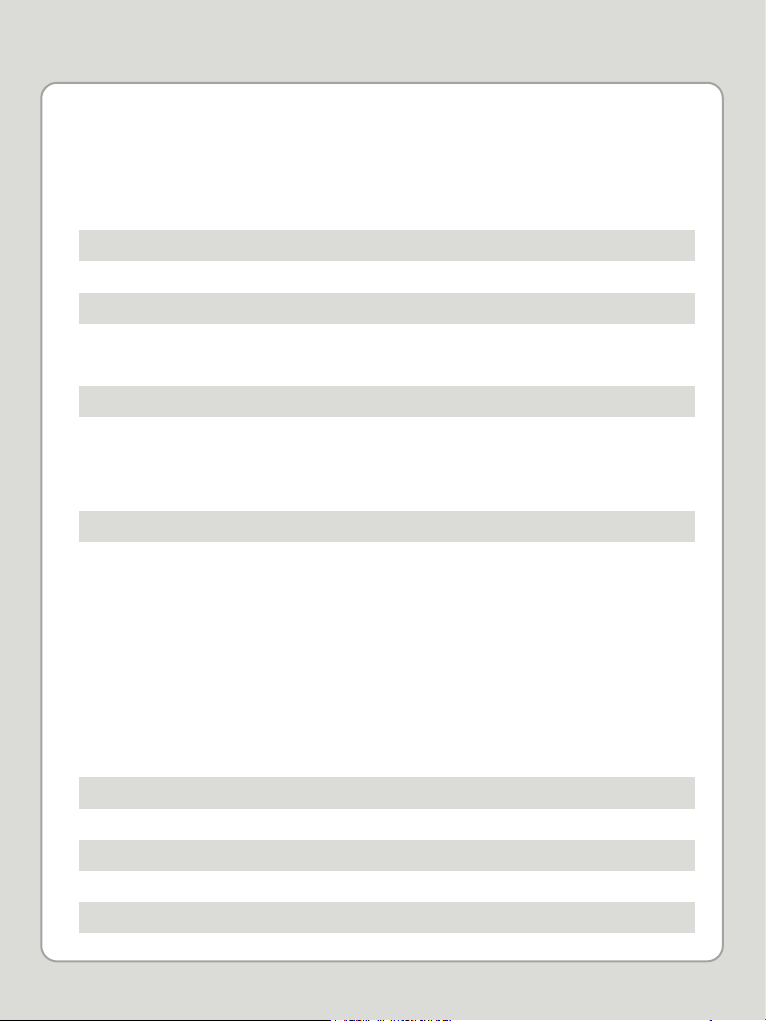
목차
■ 안전을 위한 주의사항 1 페이지
■ 제품 구성품 3 페이지
■ 제품개요 3 페이지
1장. 제품설치 4 페이지
★ 설치가 되지 않을 경우 참조사항 8 페이지
2장. 무선인터넷 연결
(1) 설치된 응용 프로그램을 이용한 연결 13 페이지
(2) Windows 에서 지원되는 프로그램으로 연결 (WZC) 16 페이지
3장. 기타기능 안내
(1) 프로필 20 페이지
(2) 링크 상태 22 페이지
(3) 통계 22 페이지
4장. 참고 사항
★ WMM 기능 23 페이지
★ Turbo 기능 23 페이지
★ Windows 사용자 주의 사항 24 페이지
★ XP에서 간단한 무선 기능 전환 26 페이지
★ 유틸리티 사용 26 페이지
★ 다른 AP 또는 다른 유무선 공유기로 연결을 시도할 때나, 연결은 되었지만
인터넷이 안 되는 경우
★ 무선 신호 검출이 안되거나 검출되어도 연결이 안될 경우 28 페이지
고장 전 확인사항 29 페이지
27 페이지
제품사양 30 페이지
제품 보증서 31 페이지
2

제품안내
★ 제품구성품
SWU-1000본체 USB 크래들 설치가이드 설치 CD
★ 제품개요
본 SWU-1000 제품은 IEEE 802.11g/802.11b 무선 연결 방식을 지원하는 USB 인터페
이스 형태의 무선랜 어댑터입니다.
무선 인터넷 공유기와 같은 Access Point 의 클라이언트로 연결하거나, Access Point
없이 클라이언트 간의 통신이 가능한 Ad-Hoc 기능을 지원합니다.
또한, 다양한 암호화 기능 지원을 통해 WEP, WPA, WPA2 형식의 무선 보안을 사용할
수 있습니다.
SWU-1000 제품을 통해 유선의 제약에서 벗어나 다양한 환경에서 무선 인터넷을 즐
기시기 바랍니다.
3

1장. 제품설치
1) SWU-1000 제품 박스 안에 동봉된 설치 CD를 넣고, CD 안에 있는 [Setup.exe]
파일을 실행하면 아래와 같은 설치 프로그램이 나타납니다.
주의 반드시 프로그램을 먼저 설치한 뒤에 제품을 USB 포트에 연결하셔야 합니다.
2) 지정된 경로를 확인하고 설치 정보를 알려주는 창이 나타납니다. 확인이 완료되면
[다음] 버튼을 클릭합니다.
4
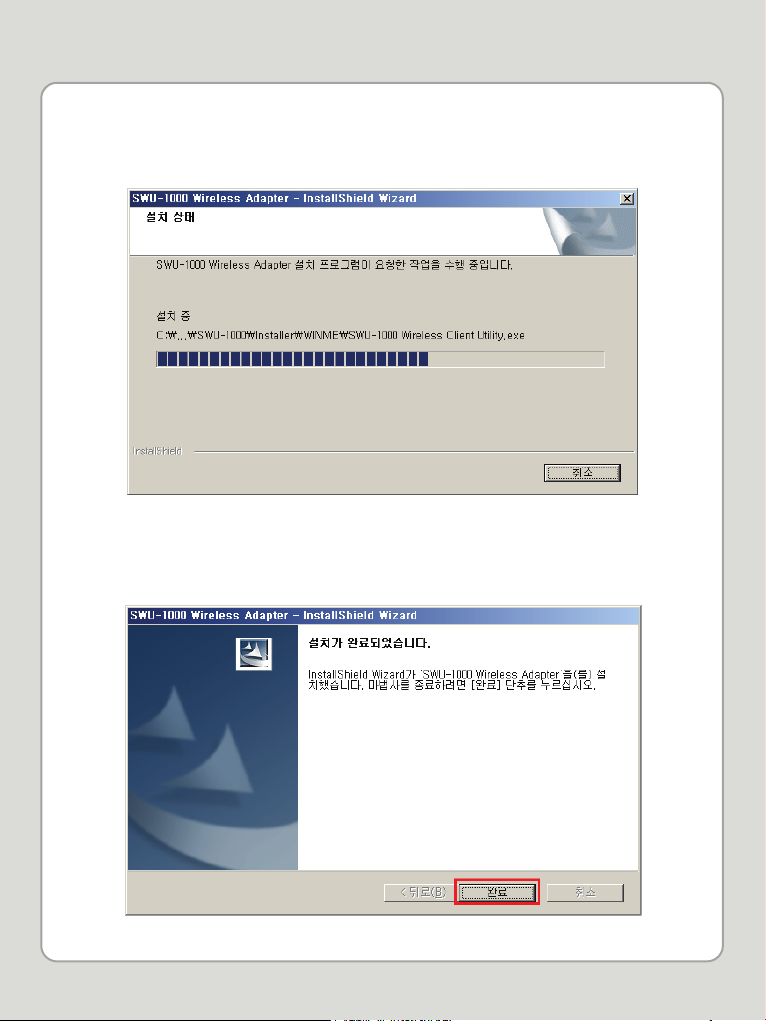
1장. 제품설치
3) 지정된 경로에 프로그램이 설치되는 동안 가급적 다른 작업 및 프로그램 실행은 피해
주시기 바랍니다.
4) 설치가 완료되었다는 메시지가 나타나면 [완료] 버튼을 클릭합니다.
5
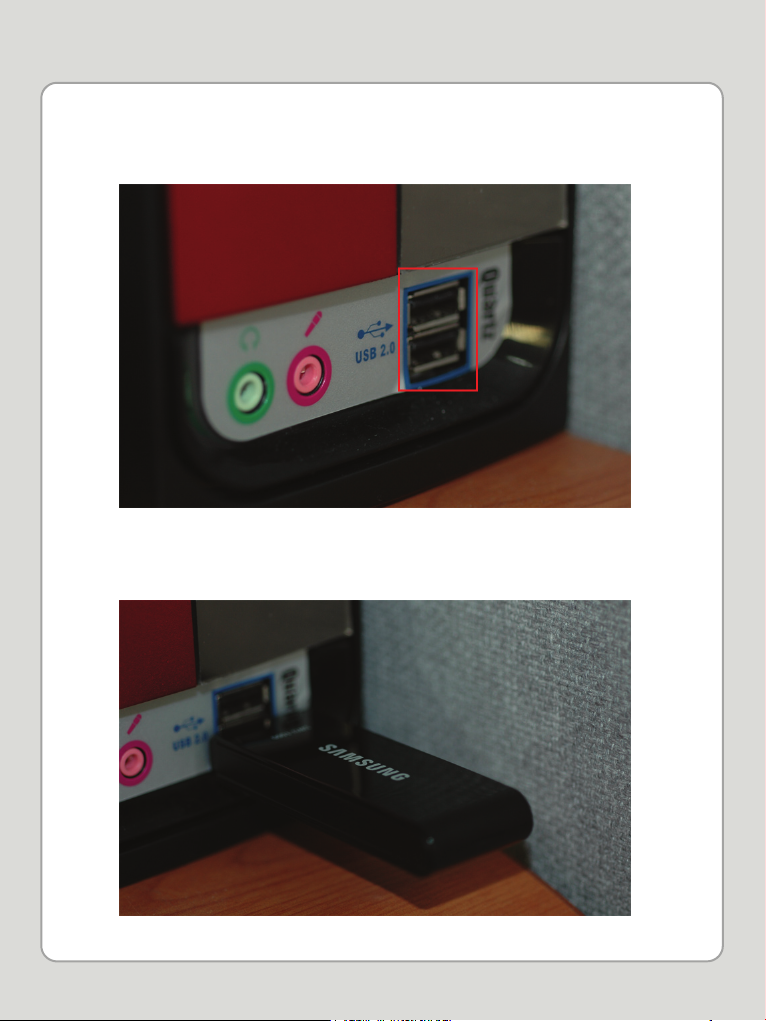
1장. 제품설치
5) 프로그램 설치가 완료되었습니다. 프로그램을 설치한 PC USB 포트 위치를 확인합니다.
6) 아래의 사진과 같이 SWU-1000 제품을 USB 포트에 연결합니다.
6
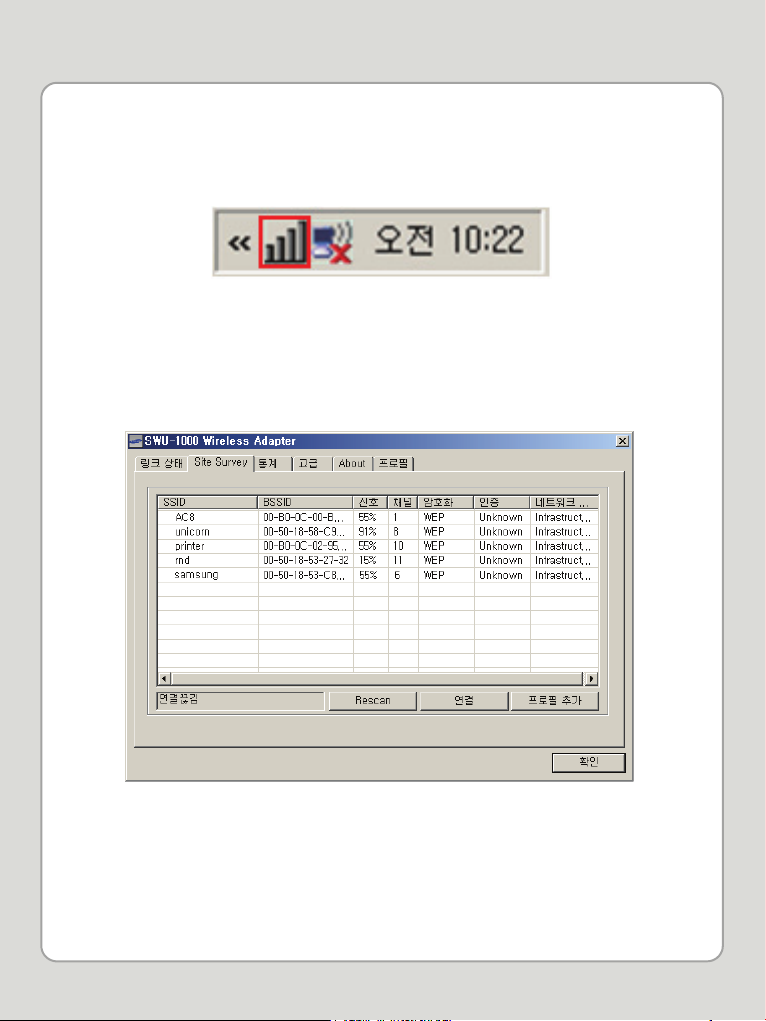
1장. 제품설치
7) 우측 하단 작업 표시줄에 [무선 네트워크 연결] 아이콘과 응용 프로그램 아이콘이 표시
되면 정상적으로 설치가 완료된 것입니다. 아래 그림과 같은 아이콘을 더블 클릭합니다.
8) 프로그램 설치가 완료된 후 연결된 제품의 작동상태를 나타내는 창이 실행됩니다.
7
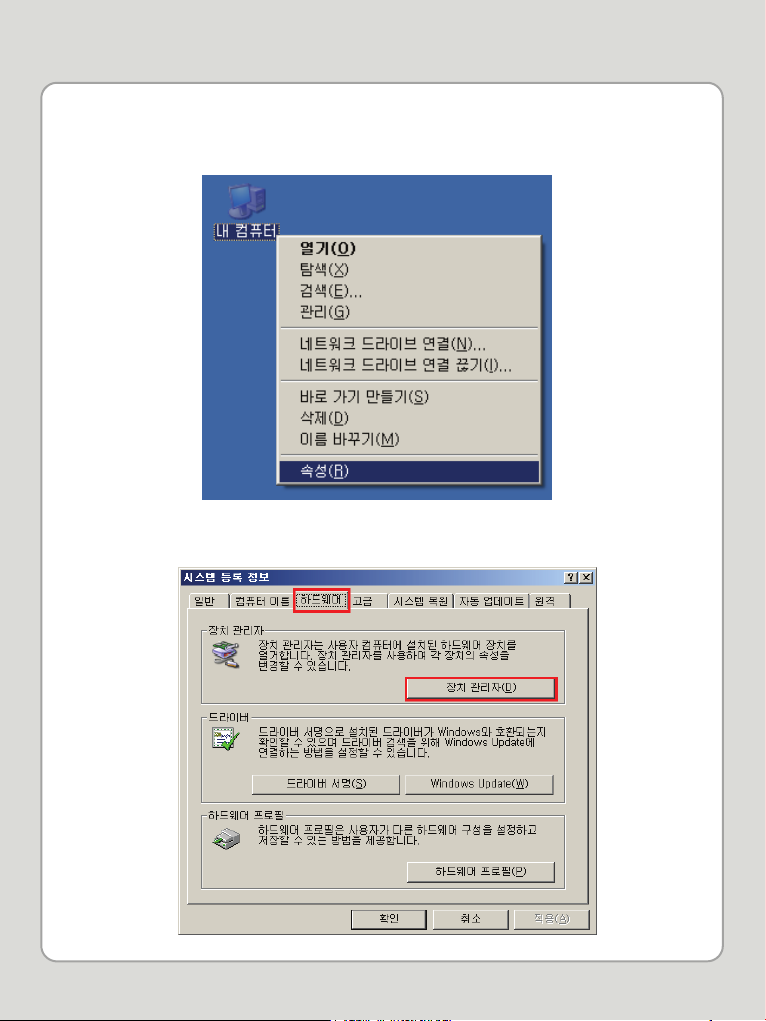
1장. 제품설치
★ 설치가 되지 않을 경우 참조사항
1) 바탕화면의 내 컴퓨터에서 마우스 오른쪽 버튼을 클릭하여 [속성]을 실행합니다.
2) 시스템 등록 정보 상단의 [하드웨어] 탭을 선택하고 [장치 관리자]를 클릭합니다.
8
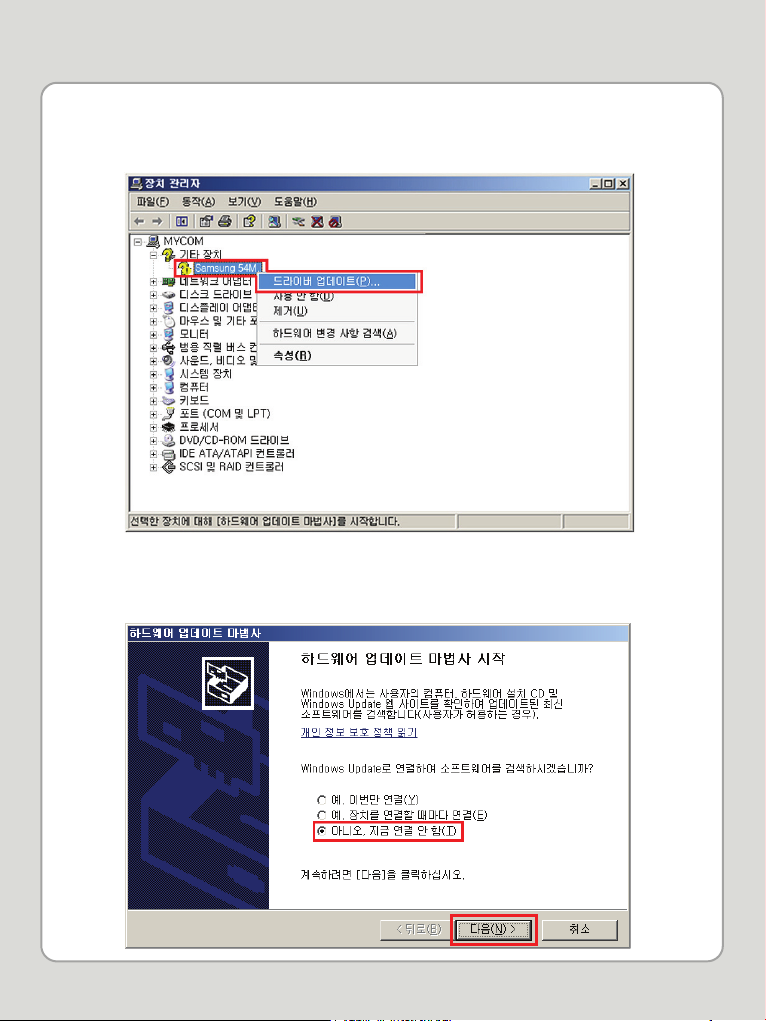
1장. 제품설치
3) 네트워크 어댑터 항목을 더블클릭 후 아래의 그림과 같이 설치가 완료되지 않은
항목을 선택하고 마우스 오른쪽 버튼을 클릭하여 드라이버 업데이트를 선택합니다.
그리고 제품에 동봉된 CD를 컴퓨터에 넣습니다.
4) 하드웨어 업데이트 마법사가 실행되면 “아니오, 지금 연결 안 함” 버튼을 선택하고
[다음] 버튼을 클릭합니다.
9
